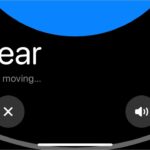Cómo crear y aplicar fondos de pantalla animados en vivo en el iPhone

Los fondos de pantalla animados proporcionan una gran manera de personalizar la pantalla de bloqueo de tu iPhone tal y como te gusta, sin embargo Apple no facilita el uso de tus propios fondos de pantalla animados en tu iPhone 11 o iPhone 11 Pro. En este tutorial vamos a ayudarte a crear y aplicar fondos de pantalla animados en tu iPhone, y a tener un fondo de pantalla en movimiento en la pantalla de bloqueo de tu iPhone.
Este tutorial es adecuado para todos los modelos de iPhone que soportan 3D Touch o Haptic Touch, por lo que puede utilizar esta guía para crear y aplicar fondos de pantalla animados en su iPhone 11, iPhone 11 Pro, iPhone XS, iPhone XR y anteriores. Todos los iPhones con botón de inicio como iPhone 8, iPhone 7 y iPhone 6 también son compatibles.
Aplicar un fondo de pantalla animado en vivo en el iPhone puede ser muy divertido. De esta manera usted puede tener su animación favorita personalizada como su fondo de pantalla, la cual contiene su anime favorito GIF, el video de su hijo o mascota o simplemente una animación genial que le guste.
Cómo crear y aplicar fondos de pantalla animados en el iPhone
Para crear un fondo de pantalla en vivo a partir de un GIF o un vídeo, necesita descargar la aplicación gratuita IntoLive, que está disponible aquí de forma gratuita.Una vez que haya descargado la aplicación IntoLive, descargue el archivo GIF o de vídeo desde el que desea crear un fondo de pantalla para el rollo de cámara de su iPhone.
1. Ahora es el momento de crear un fondo de pantalla animado para tu iPhone 11. Inicie la aplicación IntoLive y puntee en la carpeta Álbum que contiene su GIF o vídeo.
2. Ahora busca el GIF, el vídeo, la foto, la foto, la foto en directo o la ráfaga que quieras convertir en un fondo de pantalla animado para iPhone y pulsa sobre ella.
3. Desde la siguiente pantalla, ajuste el fondo de pantalla animado pellizcándolo y arrastrándolo.
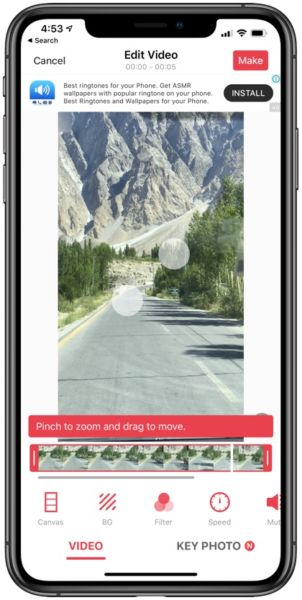
4. A continuación, cambie el tamaño de la línea de tiempo para incluir las partes que desea tener en el fondo de pantalla animado. También puede añadir filtros, cambiar velocidades y realizar otras ediciones desde la misma pantalla.
5. Una vez que hayas terminado de editar el fondo de pantalla animado de tu iPhone, pulsa el botón «Hacer» desde arriba.
6. Desde el menú pulse sobre’No Repetir’ para continuar.

7. Deje que la aplicación prepare el fondo de pantalla animado para usted y luego puntee en la opción’Guardar foto en vivo’.
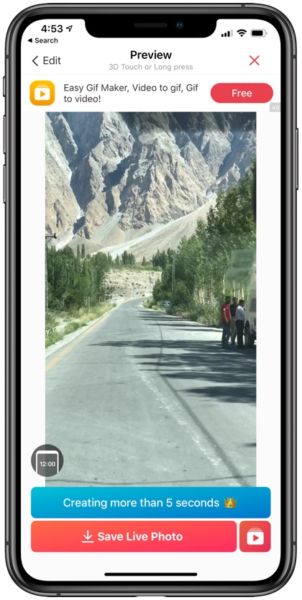
8. Una vez que reciba la notificación’Guardado en fotos’, salga de la aplicación IntoLive y abra la aplicación Photos.
9. Desde allí, puntee en la imagen y luego en el botón Compartir hoja desde la parte inferior izquierda de la pantalla.
10. Desplácese hacia arriba y pulse sobre la opción’Usar como fondo’. A continuación, puntee y mantenga presionada la pantalla para ver su fondo de pantalla animado en acción.
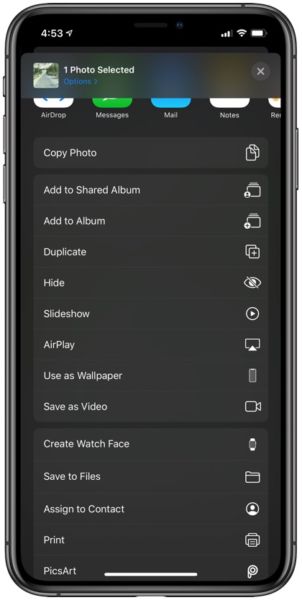
11. Finalmente pulse el botón’Set’ y seleccione la opción’Set Lock Screen’.

Eso es todo. Por fin has podido aplicar el fondo de pantalla animado en tu iPhone. Accede a la pantalla de bloqueo para ver el fondo de pantalla animado de tu iPhone en acción.
Si tienes alguna pregunta sobre cómo aplicar fondos de pantalla animados en tu iPhone, no dudes en hacérnoslo saber en la sección de comentarios que aparece a continuación.
¿Buscas unos fondos de pantalla geniales para el iPhone? Entonces echa un vistazo a nuestra colección de fondos de pantalla para iPhone aquí.
>

Marcos Robson es redactor autónomo de Tech&Crumb y redacta los temas de seguridad, privacidad, libertad de información y cultura hacker (WikiLeaks y criptografía). Actualmente trabaja en en Nueva York (Wired).